Phab ntsa zoo nkauj rau koj lub desktop kom haum lub qhov muag. Tab sis cov cim ntawm cov phiaj xwm tuaj yeem xaj qhov zoo. Muaj ob peb txoj hauv kev los ua lub desktop tsis muaj qhov luv.

Tsim nyog
siv Is Taws Nem
Cov Lus Qhia
Kauj ruam 1
Txhawm rau kom zais tag nrho cov shortcuts los ntawm lub desktop, muaj cai nyem rau ntawm thaj chaw khoob ntawm lub vijtsam. Xaiv Npaj Icons los ntawm cov ntawv qhia ua qhib. Hauv cov pop-up sab submenu, uncheck lub thawv nyob ib sab ntawm kab "Tso saib cov duab desktop". Tom qab ntawd, lub desktop yuav raug ua kom tiav ntawm kev txiav tawm.
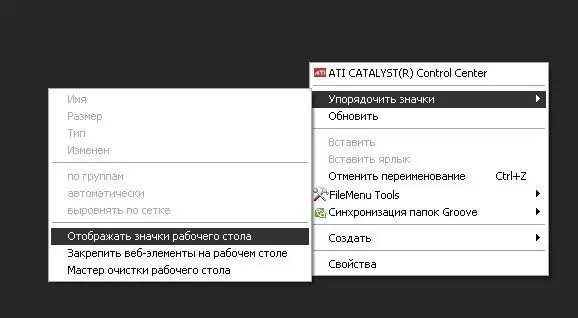
Kauj ruam 2
Koj tseem tuaj yeem nkaum daim ntawv nthuav qhia yog tias koj xav kom ua tiav koj lub desktop. Txhawm rau ua qhov no, cia li nyem rau ntawm lub vaj huam sib luag thiab xaiv cov khoom hauv qab "Cov Khoom Ntaus" hauv cov ntawv qhia zaub mov uas tshwm sim. Lub qhov rais yuav qhib rau qhov uas koj yuav tsum kos lub "Txheem ntawm tus tuav haujlwm" ntawm lub npov thiab siv cov kev hloov pauv ua. Lub vaj huam sib luag yuav cia li nkaum thiab tsuas yog tshwm thaum koj yuj dua nws.
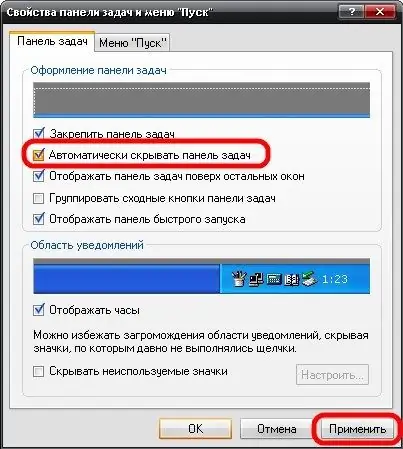
Kauj ruam 3
Lwm qhov kev xaiv rau ua lub desktop tsis muaj qhov luv yog rub tawm thiab nruab iav los yog pob tshab cim rau cov phiaj xwm. Yog tias koj siv tsom iav ntsiab lus, nws yuav cia li hloov tag nrho cov kab cim nrog cov pob tshab. Xws li phau ntawv luv luv yuav tsis sawv tawm ntau, rhuav tshem cov ntawv ntawm lub vijtsam. Nyob rau tib lub sijhawm, lawv yuav ua kom zoo rau koj lub desktop.
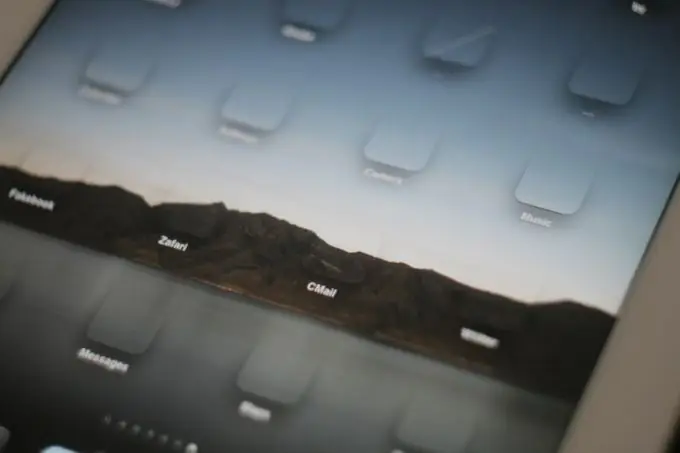
Kauj ruam 4
Yog tias koj zais cov luv luv kiag li, nws yuav tsis yooj yim rau koj los thov kev pabcuam los ntawm Start menu. Koj tuaj yeem tsim cov ntawv tais ceev tseg ib lub npe luv thiab daim ntawv lo cim pob tshab thiab txav txhua cov ntsiab lus ntawm koj lub desktop rau hauv. Qhov no yuav luag tag nrho cov tshuaj ntsuam koj saib, thiab tib lub sijhawm koj yuav muaj kev nkag mus siv rau cov kev siv koj xav tau.
Kauj ruam 5
Lwm qhov kev xaiv rau kev ntxuav koj lub desktop yog los tsim ntau cov ntawv thematic. Piv txwv, txhua qhov kev zov me nyuam thiab cov ntawv thov ua haujlwm tuaj yeem raug hloov mus rau Daim Ntawv Sau Npe, daim ntawv qhia luv luv rau Kev Ua Si, cov nkauj rau Music nplaub tshev, thiab lwm yam. Qhov no yuav tsis tsuas yog tso cai rau koj kom tshem koj lub desktop los ntawm cov khoom siv ntawm shortcuts, tab sis kuj npaj koj qhov chaw haujlwm.







